StarzPlay es una plataforma de transmisión con contenido muy variado; Pero si lo llevas usando un tiempo y no quieres continuar con tu suscripción, puede ser por su costo, porque no lo usas o no te gustó su contenido, en este artículo te lo explicamos paso a paso ¿Cómo cancelar su suscripción a StarzPlay para siempre?
Si cancelaste tu cuenta Starz porque no te gustó su contenido, su costo o quieres algo diferente, te mostraremos otras plataformas de transmisión que ofrecen excelente contenido para todas las edades a un precio asequible.
Netflix es el plataforma de transmisión más famosa del momento que ofrece desde series y películas conocidas hasta producciones originales. Descarga e instala Netflix En la PC o en un smartphone es muy sencillo, y sus planes están pensados para todo tipo de usuarios.
Por otro lado, HBO GO es una plataforma donde puedes encontrar variedad de series, documentales y películas taquilleras Para todas las edades, crear una cuenta en HBO Go es muy sencillo.

Si StarzPlay no era la plataforma de transmisión que estabas buscando, no tienes que rendirte, únete a algunas de las plataformas mencionadas anteriormente y disfruta de excelentes producciones.
¿Cuáles son los métodos para cancelar Starzplay?
Cancelar la suscripción a StarzPlay es muy sencillo, incluso puedes hacerlo desde el navegador web, usando tu dispositivo Android o iOS o mediante tu cuenta de Amazon Prime. Te mostraremos los pasos a seguir en cada uno de estos casos.
De todos los métodos que existen para cancelar la suscripción a StarzPlay, este es el método más utilizado porque cualquier usuario puede acceder a internet ya sea desde su computadora o desde su móvil, estos son los pasos a seguir:
- Ingrese a la página oficial de StarzPlay escribiendo en la barra de direcciones el siguiente URL www.starz.com.
- Una vez dentro de la página oficial, haga clic en las tres líneas horizontales que se encuentran en la esquina superior derecha; luego verás en la pantalla del lado derecho un menú donde debes hacer clic en la opción «Iniciar sesión».
- Inmediatamente verá dos casillas en la pantalla donde debe ingresar su correo electrónico y contraseña, y luego hacer clic en «Iniciar sesión».
- Una vez dentro de su cuenta, vaya a la parte inferior y haga clic en «Suscripciones» que se encuentra en la sección «Cuenta».
- Luego lo redireccionará a la página de suscripción donde debe hacer clic en la opción «Cancelar suscripciones»; StarzPlay le pedirá que explique el motivo de su cancelación.
- Finalmente haga clic en «Continuar cancelación» para finalizar el proceso.
Este método solo puede ser utilizado por usuarios que se suscribieron a StarzPlay a través de Google Play Store; Si usa Google Play para administrar su cuenta Starz, estos son los pasos que debe seguir para cancelar su suscripción para siempre.
- Abra la aplicación Google Play Store.
- Haga clic en las tres líneas horizontales en la esquina superior izquierda; cuando se muestra un menú, seleccione «Suscripciones».
- Inmediatamente verá todas las suscripciones que tiene, seleccione la de Starz.
- Dentro de la suscripción a StarzPlay debes hacer clic en el botón «Cancelar».
- Ahora debes confirmar la cancelación de tu suscripción presionando el botón «Sí».
Esta alternativa solo puede ser utilizada por aquellos usuarios que vincularon su cuenta Starz a Amazon Prime o si la membresía Starz es parte de Amazon Prime.
- Desde su navegador, vaya a la página de inicio de Amazon Prime e inicie sesión en su cuenta.
- Una vez dentro de su cuenta, haga clic en el menú y seleccione «Cuentas y listas».
- Cuando se muestre una serie de opciones, haga clic en «Membresías y suscripciones».
- En esa sección debes seleccionar «Canales de video principales».
- Luego debes hacer clic en el canal Starz y en la sección «Acciones» hacer clic en la opción «Cancelar canal».
- Finalmente, debes confirmar la cancelación del servicio en el botón «Confirmar». Si lo desea, también puede darse de baja de Amazon Prime
.
Post relacionados:
- Google y Chromebook: ¿Es posible instalar Office dentro de sus funciones?
- Cómo solucionar problemas de señal en mi móvil ‘Red NO disponible’ | Vea cómo se hace
- Cómo saber si alguien me está ocultando historias en Facebook
- Cómo copiar una tabla de Excel a Word sin que se mueva
- Mis videos no pueden escuchar sonido en Snapchat – Solución
- Cómo crear una cuenta en Canva en español: paso a paso

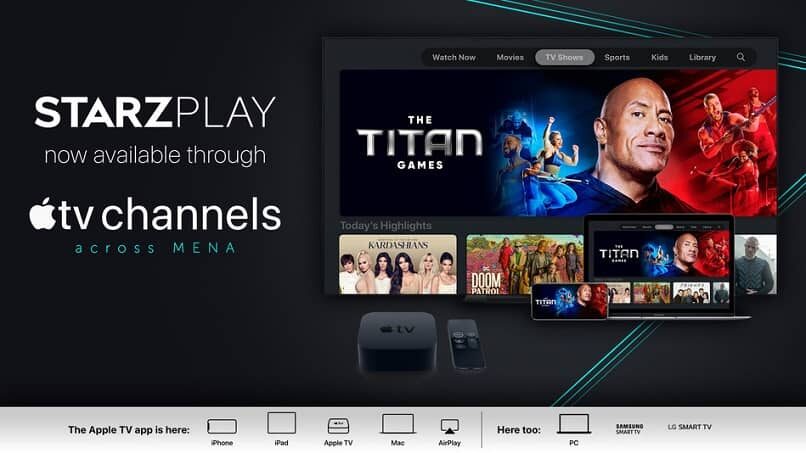

 .
.




